20 - Les paramètres de l’affichage des fenêtres
Formation d'informatique pour seniors
Apprendre avec facilité les bases de l'informatique
Windows 10 / Internet / Bureautique
20 - Les paramètres de l'affichage des fenêtres
Par exemple dans images
Je vais vous montrer les paramètres d'affichage, c'est à dire que lorsque vous visualisez quelque chose dans un dossier, vous avez la possibilité de modifier les paramètres. Afficher les paramètres d'affichage dans Windows 10
Sélectionnez Démarrer> 
![]() Affichage > système.
Affichage > système.
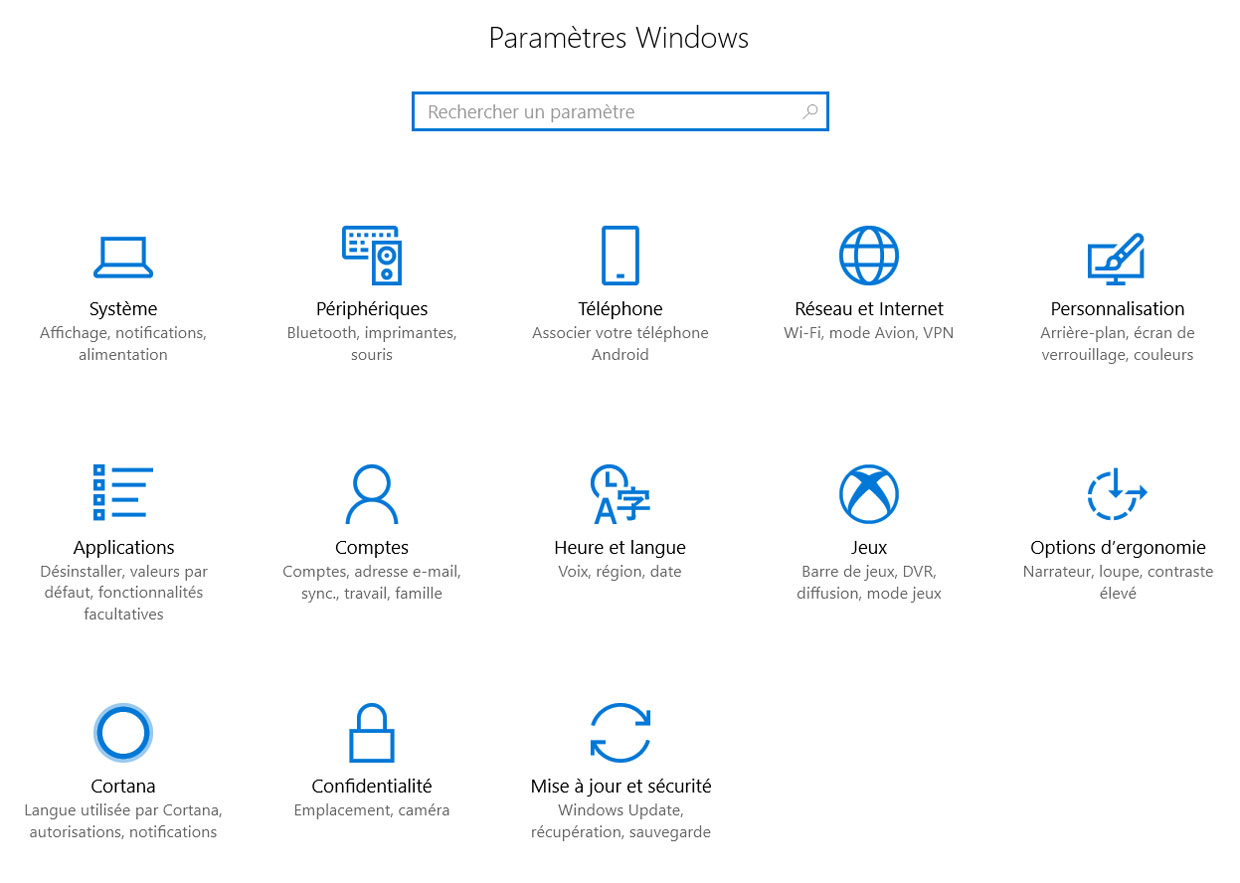
Si vous voulez modifier la taille de votre texte et de vos applications, choisissez une option dans le menu déroulant à côté de Échelle.
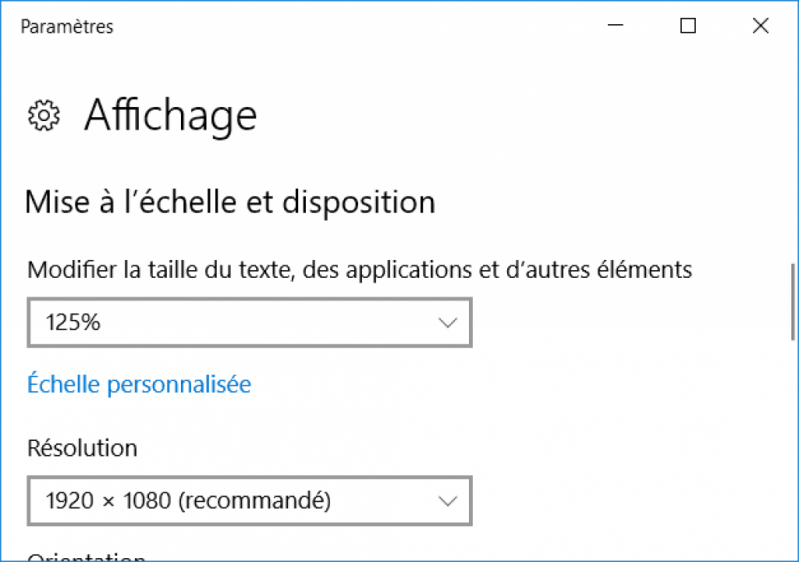
On voit des images qui sont à une certaine taille et si je vais à un autre endroit. J'ai une vision qui est différent, vous voyez des icônes, des symboles qui sont un peu grand et des petits symboles, parfois sans informations ou avec informations donc je vais vous montrer comment paramétrer cela et Windows va mémoriser ça pour chaque dossier que vous faites. Vous avez la possibilité de choisir la façon dont les choses vont se présenter, dans ce dossier il y a disposition et on s'aperçoit, que l'on est en grandes icônes puisque c’est grandes icônes qui se trouve sélectionnés. Vous allez avoir la possibilité de choisir différentes choses, vous pouvez cliquer sur détails, ce sera différent, on ne voit plus les icônes mais on voit le nom, on voit la date, on voit le type de fichier, on voit la taille et à partir de là, vous allez pouvoir voir ça différemment. Vous pouvez voir en petite icône, vous n'avez plus les détails de l'information, vous pouvez choisir grandes icônes comme c'était tout à l'heure, vous pouvez choisir très grandes icônes pour voir encore mieux les aperçu de vos photos. Vous pouvez choisir icône moyenne qui est un intermédiaire entre grandes icônes et très grandes icônes. Vous pouvez également choisir liste, qui va lister vos documents. La différence entre liste et détail, est que dans les détails vous allez avoir les détails donc l'ensemble des choses vont continuer et lorsque ça arrivera en bas de la page vous aurez un ascenseur qui va faire en sorte que ça défile, alors que si vous êtes en liste les choses vont passer sur les colonnes d'à côté. Je vais vous montrer comment on peut modifier les détails, c'est à dire qu’on peut rajouter des critères pour l'emplacement des choses. Si j'ai envie de voir en très grandes icônes parce que ça me permettra de sélectionner plus facilement mes photos, je vais dans l'affichage et je choisis très grandes icônes. Vous avez également la possibilité, si vous souhaitez de faire un clic droit en dehors de tout icône de choisir affichage et de voir qu'il y a différentes possibilités d'affichage, donc vous n'êtes pas forcément obligé de venir dans affichage vous pouvez faire un clic droit en dehors de tout icône choisir un affichage et choisir ce qui vous convient le mieux. Quand vous allez fermer, il va mémoriser les paramètres que vous avez indiquée. Si je suis en affichage très grandes icônes, je n'ai pas de barre horizontale qui est présente, ça veut dire que je ne peux pas faire un tri particulier, les choses sont rangés par ordre alphabétique. Si je me mets en affichage et que je choisis détails, vous allez avoir la possibilité de trier soit vous pouvez trier par nom, lorsque le triangle est en haut ça veut dire qu’il classe les choses de a à z. Les chiffres sont en premier, parce qu'il considère que les chiffres sont au dessus des lettres. Si le triangle se trouve vers le bas, il va faire l' inverse. Vous allez également avoir la possibilité de classer par date. Si par exemple vous voulez voir dans un dossier quelles sont les choses les plus importantes en termes de taille, vous cliquez sur taille. Vous voyez tout de suite que les plus gros fichiers ou dossiers ou images ou ce que vous souhaitez se trouve classés du plus lourd au moins lourd, vous avez également la possibilité de faire l'inversé en classant du moins lourd au plus lourd. Il n'y a plus de notion d'ordre alphabétique ou de date, puisque on lui a demandé de classer par taille. Si un jour vous vous retrouver dans une situation où vous dites mais pourquoi tout est classé n'importe comment, peut-être que c'est parce que vous avez cliqué sans le faire exprès, pensez bien lorsque vous voyez que ce n'est pas classée comme vous le souhaitez de cliquer sur nom, sauf si vous avez choisi un autre classement sciemment. Le volet des détails, quand vous cliquez dessus vous allez avoir les détails de la chose sur laquelle vous avez cliquez, par exemple on a cliqué sur une photo, on a tous les détails de cette même photo donc ça ça peut être également pratique, si vous souhaitez savoir comment a été pris la photo, avec elle avec quel appareil photo, avec quelle sensibilité, à quelle vitesse ça marche pour les photos, ça marche aussi pour un document. Le volet de visualisation ou le volet de détail vous permettra d'avoir une visualisation de ce que c'est. Vous pouvez cliquer rester appuyé et cliquer vers la gauche, vous voyez votre volet de visualisation va s'agrandir. Vous avez un aperçu des différentes choses vous avez aussi le volet de navigation qui se trouvent sur la gauche je vous conseille de laisser parce qu'il est quand même bien pratique mais vous pouvez l'enlever, si vous le souhaitez en décochant volet de navigation. Vous pourrez choisir comment, est ce que vous souhaitez. Que vos images, vos dossiers ou que vos fichiers se présente ce qui vous permettra d'avoir quelque chose de beaucoup plus on va dire adapté à vos besoins. Cela se trouve dans l'onglet affichage lorsque vous avez ouvert un dossier, c'est à partir de là que vous pouvez choisir comme vous le souhaitez. Si je veux de très grandes icônes vous voyez ça fonctionne également avec les dossiers, ça fonctionne également avec les fichiers et chaque dossier est pris indépendamment. Voilà vous savez désormais comment utiliser les paramétrages des fenêtres, avec les vidéos précédentes où je vous montrai comment les manipuler, les déplacés, les redimensionner, vous avez en plus une corde supplémentaire à votre arc pour pouvoir choisir la présentation de chacun d'entre eux.
Vous pouvez paramétrer en se rendant dans affichage pour voir les icônes sous différentes formes : très grandes icônes, grandes icône, icônes moyennes, petites icône, mosaïque, listes, contenu.
En cliquant sur détails cela est encore différent vous obtenez des informations complémentaires de plus en cliquant sur les petits triangles cela vous permet de trier de A à Z ou de Z à A, par dates ou tailles.
Clique droit sur “mots clés” vous permet de rajouter un multitude de choses,
de plus on peut rajouter des informations
pour adapter à vos besoins, cela vous permet d’obtenir plus ou moins d’information.

